Автоматическая компенсация задерж ки плагинов, П ринудительная задерж к а аудио трека, Вставка маркеров – Инструкция по эксплуатации PreSonus Studio One Pro
Страница 76
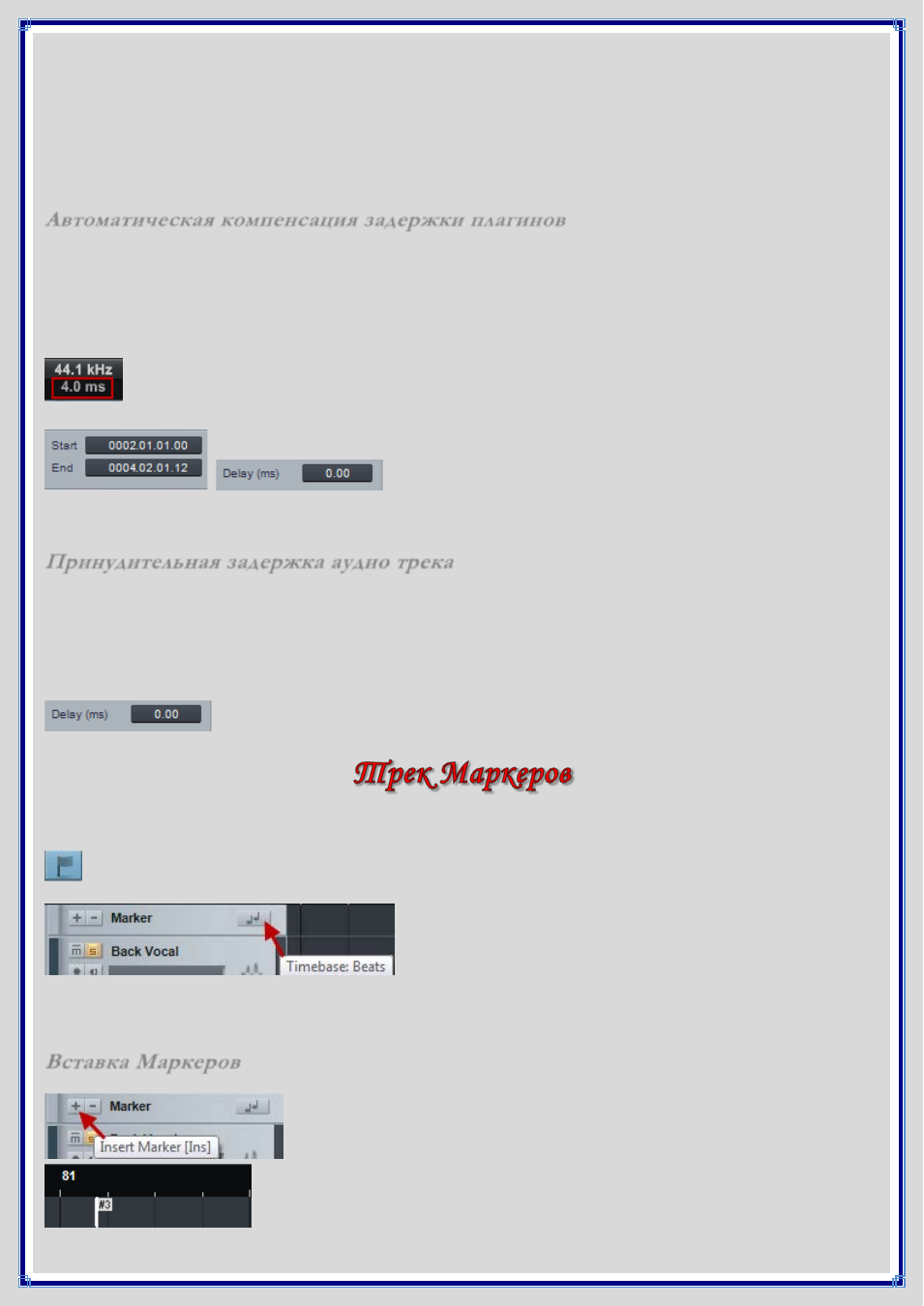
Шкала K 12 используется для радио и телетрансляций. Чтобы переключиться на любую шкалу K-System
Metering,
[Щелкнит е правой кнопкой мыши]/[Control] + щелчок на любом Peak/RMS измерителе и выберите
опцию из меню. При использовании любой из трех шкал K-System, нулевая точка VU должна быть откалибрована
к значению 85 dB SPL ваших мониторов, которую необходимо измерить с помощью SPL измерителя. Например,
воспроизведение в значении -14 dB FS Sine wave в Studio One, при использовании шкалы K 14 заставит
измеритель считывать значение 0 VU как для пиковых, так и для среднеквадратических уровней, а Ваши
мониторы необходимо скорректировать так, чтобы SPL измеритель в позиции прослушивания считывал 85 dB
SPL.
Автоматическая компенсация задерж ки плагинов
Некоторые эффекторные плагины при обработке аудио сигнала генерируют небольшую задержку. В результате
аудио сигнал на выходе немного запаздывает. Особенно это касается эффектов динамической обработки с
функцией упреждения (look-ahead), например Компрессор. В Studio One на всем пути прохождения сигнала
компенсацией задержки управляет функция Plug-in Delay Compensation. Параметров эта функция не содержит,
так как является абсолютно автоматической. При этом сохраняется синхронизация каждого аудио канала Вашей
Песни, независимо от используемой обработки.
Текущий временной показатель задержки плагина отображается на Транспортной панели слева,
ниже дисплея частоты дискретизации. Если хотите, функцию Plug-in Delay Compensation можно
отключить, выбрав опцию Ignore Plug-in Latency в меню Transport.
Если функция Plug-in Delay Compensation отключена,
синхронизацию всех аудио каналов необходимо будет корректировать вручную, настраивая параметры Event
Position
или Track Delay times на Панели Инспектора Трека.
П ринудительная задерж к а аудио трека
Иногда необходимо вручную внести задержку воспроизведения аудио сигнала, чтобы синхронизировать его с
другим аудио сигналом. Классический пример применения принудительной задержки - запись живого исполнения,
где треки записываются непосредственно с микшерного пульта, в то время как окружающие микрофоны получают
звук аудитории с позиции, отдаленной от сцены. Чтобы скорректировать аудио сигнал с окружающих микрофонов
с остальной частью записанного микса, можно назначить отрицательное значение задержки при записи с
микрофонов.
Откройте Панель Инспектора, нажав кнопку Inspector или клавишу [F4] на клавиатуре.
Введите положительное или отрицательное значение в области Delay в миллисекундах.
В Studio One Трек Маркеров используется для вставки Маркеров на Шкале времени, облегчая навигацию Песни.
Чтобы открыть Трек Маркеров, нажмите кнопку Marker Track с изображением флажка выше Списка
Треков в Окне Аранжировки.
Обратите внимание на кнопку Timebase справо в Списке
треков. Значок музыкальной ноты указывает, что Маркеры будут
привязываться к позиции, основанной на Тактах и Долях. Если
Вы нажмете на эту кнопку, она переключится на значок с
часами, указывая на то, что Маркеры будут придерживаться своей абсолютной временной позиции. В этом
случае, при изменении темпа, Маркеры перемещаться не будут, поскольку они будут привязаны к абсолютной
временной позиции Шкалы времени.
Вставка Маркеров
Чтобы вставить новый Маркер, нажмите кнопку Insert Marker или нажмите
клавишу [Insert]/[Y] на клавиатуре.
Каждый новый маркер по умолчанию нумеруется последовательно (1, 2, 3 и т.д.).